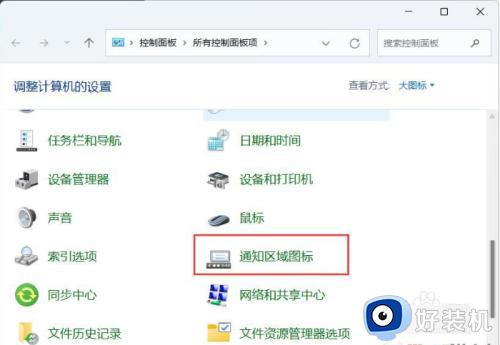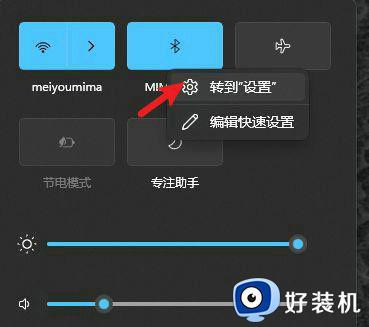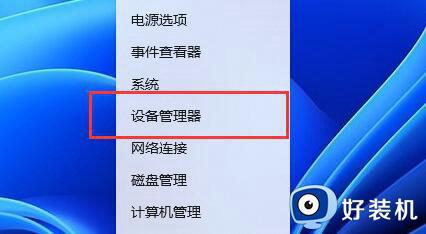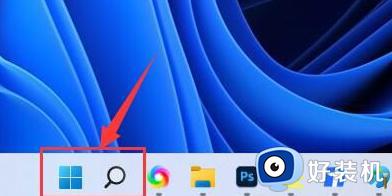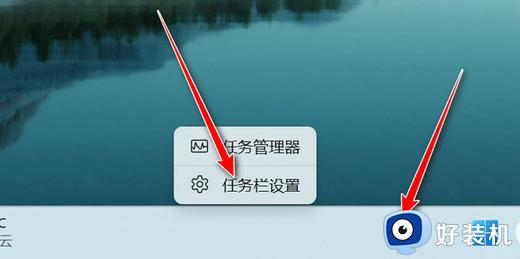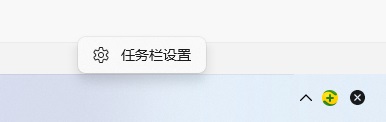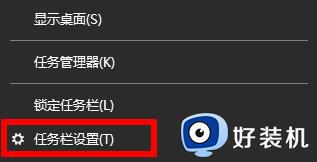win11右下角任务栏图标显示不齐如何处理
时间:2022-02-08 09:04:36作者:xinxin
许多用户在第一次接触微软win11系统的时候,都会发觉桌面中任务栏的图标布局使用时很是不习惯,因此也会进行调整,可是在重启win11系统之后,却遇到了任务栏中右下角的图标显示不齐的情况,对此应该如何处理呢?今天小编就来告诉大家win11右下角任务栏图标显示不齐处理方法。
具体方法:
1、当任务栏右下角图标不齐时,点击开始。
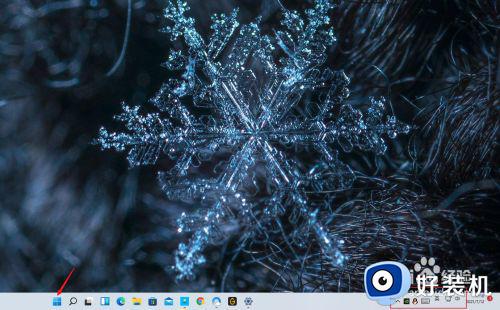
2、打开设置。
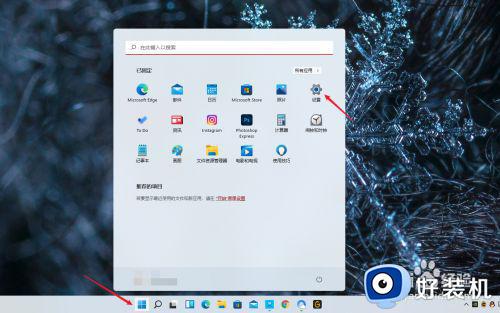
3、在设置中选择个性化打开。
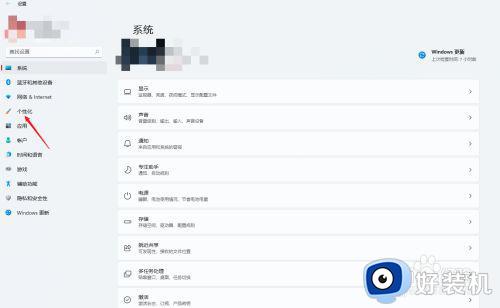
4、打开任务栏。
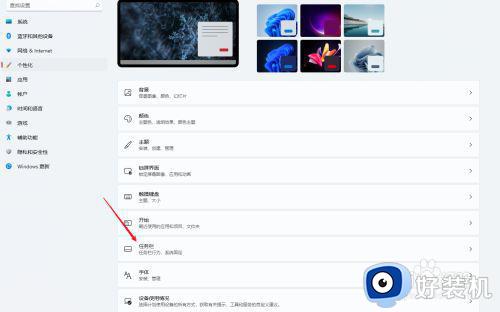
5、点击任务栏行为。
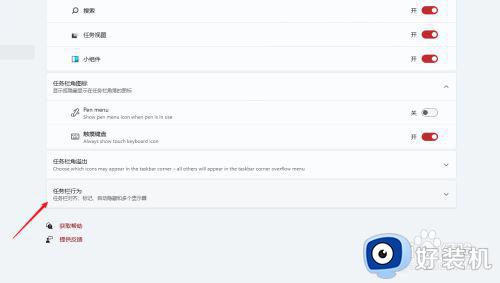
6、勾选自动隐藏任务栏,并取消勾选即可对齐任务栏图标。
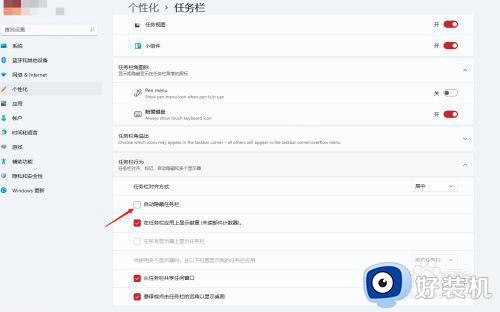
以上就是关于win11右下角任务栏图标显示不齐处理方法了,碰到同样情况的朋友们赶紧参照小编的方法来处理吧,希望能够对大家有所帮助。